NanoPi NEO Air使用四:操作GPIO
NanoPi NEO Air使用一:介绍
NanoPi NEO Air使用二:固件烧录
NanoPi NEO Air使用三:OverlayFS、CPU温度和频率、wifi、蓝牙、npi-config
NanoPi NEO Air使用四:操作GPIO
NanoPi NEO Air使用五:安装Xfce和xrdp,实现远程访问
NanoPi NEO Air使用六:使用摄像头
NanoPi NEO Air使用七:获取并编译U-boot和Linux的源码
NanoPi NEO Air使用八:编写个简单的驱动和应用程序
NanoPi NEO Air使用九:使用Linux内核自带的LED驱动
NanoPi NEO Air使用十:自己编写驱动来控制LED
NanoPi NEO Air使用十一:编写SPI驱动点亮TFT屏幕,ST7789V
操作GPIO口有三种方式:一种是使用wiringPi库,通过C语言来控制;一种是使用RPi.GPIO库,通过python来控制;还有一种是直接操作/sys/class/gpio。
wiringPi库(C语言)
WiringPi简介
wiringPi库最早是由Gordon Henderson所编写并维护的一个用C语言写成的类库,除了GPIO库,还包括了I2C库、SPI库、UART库和软件PWM库等,由于wiringPi的API函数和arduino非常相似,这也使得它广受欢迎。
wiringPi库除了提供wiringPi类库及其头文件外,还提供了一个命令行工具gpio:可以用来设置和读写GPIO管脚,以方便在Shell脚本中控制GPIO管脚。
wiringPi库最初是为BCM2835芯片编写的,后被移植到Allwinner平台,针对NanoPi的wiringPi衍生版本其项目命名为WiringNP,目前支持NanoPi M1、NanoPi M1 Plus、NanoPi NEO、NanoPi NEO Air、NanoPi NEO2和NanoPi NEO Plus2开发板, 最初版本是由网友wertyzp提供的版本,而针对NEO2的H5版本由FriendlyELEC提供支持。
WiringNP项目主页: https://github.com/friendlyarm/WiringNP
WiringNP在NEO/NEO Air/NEO2/NEO Plus2上的安装
通过ssh,或者串口终端进入开发板的命令行,从 github 上下载WiringNP代码并编译安装:
git clone https://github.com/friendlyarm/WiringNPcd WiringNP/chmod 755 build./build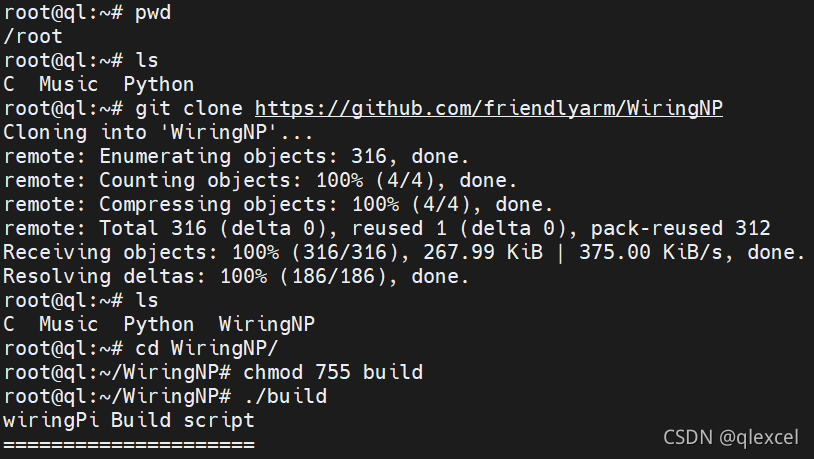
测试安装
WiringNP包括一套gpio命令,使用gpio命令可以控制NanoPi上的各种接口,通过以下指令可以测试WiringNP是否安装成功:
gpio readall如果安装成功会显示NanoPI的IO图:
root@ql:~/WiringNP# gpio readall +-----+-----+----------+------+---+-NanoPi-NEO-Air--+------+----------+-----+-----+ | BCM | wPi | Name | Mode | V | Physical | V | Mode | Name | wPi | BCM | +-----+-----+----------+------+---+----++----+---+------+----------+-----+-----+ | | | 3.3V | | | 1 || 2 | | | 5V| | | | 12 | 8 | GPIOA12 | ALT5 | 0 | 3 || 4 | | | 5V| | | | 11 | 9 | GPIOA11 | ALT5 | 0 | 5 || 6 | | | 0v| | | | 203 | 7 | GPIOG11 | OFF | 0 | 7 || 8 | 0 | ALT5 | GPIOG6 | 15 | 198 | | | |0v | | | 9 || 10 | 0 | ALT5 | GPIOG7 | 16 | 199 | | 0 | 0 | GPIOA0 | ALT5 | 0 | 11 || 12 | 0 | OUT | GPIOA6 | 1 | 6 | | 2 | 2 | GPIOA2 | OFF | 0 | 13 || 14 | | | 0v| | | | 3 | 3 | GPIOA3 | OFF | 0 | 15 || 16 | 0 | OFF | GPIOG8 | 4 | 200 | | | | 3.3v | | | 17 || 18 | 0 | OFF | GPIOG9 | 5 | 201 | | 64 | 12 | GPIOC0 | ALT4 | 0 | 19 || 20 | | | 0v| | | | 65 | 13 | GPIOC1 | ALT4 | 0 | 21 || 22 | 0 | ALT5 | GPIOA1 | 6 | 1 | | 66 | 14 | GPIOC2 | ALT4 | 0 | 23 || 24 | 1 | OUT | GPIOC3 | 10 | 67 | +-----+-----+----------+------+---+----++----+---+------+----------+-----+-----+ | BCM | wPi | Name | Mode | V | Physical | V | Mode | Name | wPi | BCM | +-----+-----+----------+------+---+-NanoPi-NEO-Air--+------+----------+-----+-----+ +-----+----NanoPi-NEO-Air USB/Audio-+----+ | BCM | wPi | Name | Mode | V | Ph | +-----+-----+----------+------+---+----+ | | |5V | | | 25 | | | | USB-DP1 | | | 26 | | | | USB-DM1 | | | 27 | | | | USB-DP2 | | | 28 | | | | USB-DM2 | | | 29 | | | | IR-RX | | | 30 | | 17 | 19 | GPIOA17 | OFF | 0 | 31 | | | | PCM/I2C | | | 32 | | | | PCM/I2C | | | 33 | | | | PCM/I2C | | | 34 | | | | PCM/I2C | | | 35 | | | |0V | | | 36 | +-----+-----+----------+------+---+----+ +-----+----NanoPi-NEO-Air Debug UART-+----+ | BCM | wPi | Name | Mode | V | Ph | +-----+-----+----------+------+---+----+ | 4 | 17 | GPIOA4 | ALT5 | 0 | 37 | | 5 | 18 | GPIOA5 | ALT5 | 0 | 38 | +-----+-----+----------+------+---+----+C语言示例
把LED灯接到板子上,连接关系如下:
| Matrix-LED | NanoPi |
|---|---|
| S | Pin7 |
| V | Pin4 |
| G | Pin6 |
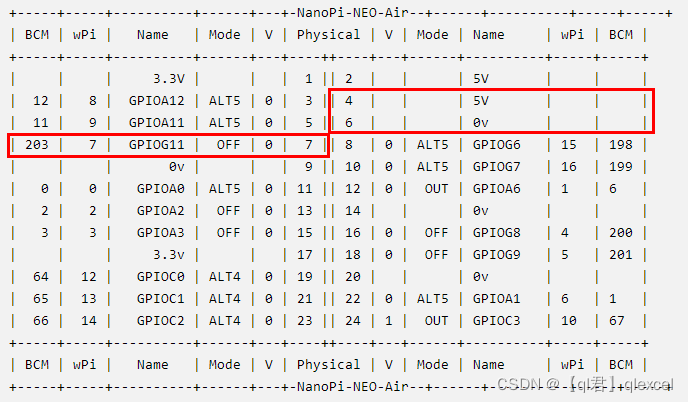
创建一个C源文件:
vi test.c然后键入如下代码:
#include int main(void){ wiringPiSetup() ; pinMode (7, OUTPUT) ; for(;;) { digitalWrite(7, HIGH) ; delay (500) ; digitalWrite(7, LOW) ; delay (500) ; }}编译test.c并运行:
gcc -Wall -o test test.c -lwiringPi -lpthreadsudo ./test看到LED灯一闪一闪的,就表示成功了。

要让灯停止闪烁,输入CRTL+C即可。
PWM示例
PWM在NanoPi NEO/NEO2上的针脚与SerialPort0是复用的,所以你需要先执行 sudo npi-config 命令,进入Advanced Options菜单,执行其中的Enable/Disable PWM操作,将PWM针脚启用后,方可使用PWM功能,注意,在启用PWM之后,SerialPort0接口将不可使用,所以你需要使用ssh终端来进行操作。
以NanoPi NEO2为例,参照下图将一个Matrix - Buzzer配置连接至NanoPi NEO2:
WiringNP-PWM-Demo
然后,创建一个C源文件:
vi pwmtest.c然后键入如下代码:
#include #include #include #include int main (void){ int l ; printf ("PWM test program\n") ; //using wiringPi Pin Number int pin = 18; if (wiringPiSetup () == -1) exit (1) ; /* //using Physical Pin Number int pin = 38; if (wiringPiSetupPhys() == -1) exit (1) ; */ /* //using BCM Pin Number int pin = 5; if (wiringPiSetupGpio() == -1) exit (1);*/ pinMode (pin, PWM_OUTPUT); for (;;) { for (l = 0 ; l < 1024 ; ++l) { pwmWrite (pin, l) ; delay (1) ; } for (l = 1023 ; l >= 0 ; --l) { pwmWrite (pin, l) ; delay (1) ; }} return 0 ;}编译pwmtest.c并运行:
gcc -Wall -o pwmtest pwmtest.c -lwiringPi -lpthreadsudo ./pwmtest可听到PWM蜂鸣器响起。
Shell示例
创建一个shell脚本:
vi test.sh然后键入如下代码:
LED=7gpio mode $LED outwhile true; do gpio write $LED 1 sleep 0.5 gpio write $LED 0 sleep 0.5done运行脚本:
sudo source test.sh会看到LED闪烁了。

要让灯停止闪烁,输入CRTL+C即可。
WiringNP 常用API速查
5.1 初始化函数
- 5.1.1 wiringPiSetup (void)
该函数初始化wiringPi,并假定程序将使用wiringPi的管脚定义图。具体管脚映射,可以通过gpio readall命令来查看。
该函数需要root权限。
- 5.1.2 int wiringPiSetupGpio(void)
该函数和wiringPiSetup函数类似,区别在于假定程序使用的是CPU的GPIO管脚定义,而没有重新映射。
该函数需要root权限。
- 5.1.3 int wiringPiSetupPhys (void)
该函数和wiringPiSetup函数类似,区别在于不允许程序使用物理管脚定义,仅支持P1接口。
该函数需要root权限。
- 5.1.4 int wiringPiSetupSys (void)
该函数初始化wiringPi,使用/sys/class/gpio接口,而不是直接通过操作硬件来实现。
该函数可以使用非root权限用户,在此种模式下的管脚号是CPU的GPIO管脚号,和wiringPiSetupGpio函数类似。
在此种模式下,在运行程序前,您需要通过/sys/class/gpio接口导出要使用的管脚。
你可以在一个独立的shell脚本中来导出将要使用的管脚,或者使用系统的system()函数来调用GPIO命令。
5.2 核心函数
- 5.2.1 void pinMode (int pin, int mode)
使用该函数可以将某个引脚配置为INPUT(输入) OUTPUT(输出)PWM_OUTPUT(脉冲输出)或者GPIO_CLOCK(时钟)。
在Sys模式下,这个函数没有影响。
你可以通过调用GPIO命令在shell脚本中来设置管脚的模式。
- 5.2.2 void pullUpDnControl (int pin, int pud)
使用该函数可以设置指定管脚使用上拉或者下拉电阻模式,通常当需要管脚作为输入引脚时,需要设定此项。
不同于Arduino,CPU有内部上拉和下拉电阻这两种模式。
参数pud可以为PUD_OFF(无上拉或下拉电阻)、PUD_DOWN(内部下拉至地线)或者PUD_UP(内部上拉至3.3V)。
在NanoPi M1上,内部上拉和下拉电阻有接近100KΩ。
该函数在Sys模式下无作用。
如果你需要激活上拉或下拉电阻的话,在启动程序前,可以通过在脚本中调用GPIO命令来实现。
- 5.2.3 void digitalWrite (int pin, int value)
使用该函数可以向指定的管脚写入HIGH(高)或者LOW(低),写入前,需要将管脚设置为输出模式。
wiringPi将任何的非0值作为HIGH(高)来对待,因此,0是唯一能够代表LOW(低)的数值。
- 5.2.4 void pwmWrite (int pin, int value)
使用该函数可以将值写入指定管脚的PWM寄存器中,可设置的值为0~1024,其他PWM讴备可能有不同的PWM范围。
当在Sys模式时,该函数不可用来控制板上PWM。
- 5.2.5 digitalRead(int pin);
使用该函数可以读取指定管脚的值,读取到的值为HIGH(1)或者LOW(0),该值取决于该管脚的逻辑电平的高低。
- 5.2.6 analogRead (int pin) ;
该函数返回所指定的模拟输入管脚的值。你需要添加额外的模拟模块来使用该函数,比如Gertboard,quick2Wire模拟板等。
- 5.2.7 analogWrite (int pin, int value) ;
该函数将指定的值写入到指定的管脚。你需要添加额外的模拟模块来使用该函数,比如Gertboard等。
RPi.GPIO库(python)
RPi.GPIO_NP简介
为了更方便地用python来控制GPIO,NanoPi H3/H5系列的开发板的FriendlyCore系统中已经预装了RPi.GPIO。
RPi.GPIO是 RaspberryPi 知名的python类库,其作用主要是用来控制GPIO,我们将它移植到了NanoPi H3/H5系列的开发板,并给它起了一个名字叫:RPi.GPIO_NP。
RPi.GPIO_NP的接口基本遵循原作RPi.GPIO,所以你可以参考RPi.GPIO的文档:https://pypi.python.org/pypi/RPi.GPIO
RPi.GPIO_NP安装
RPi.GPIO_NP已经预装在 2017/06/05 之后的 FriendlyCore系统中,无需安装。
Python语言示例
把LED灯接到板子上,连接关系如下:
| Matrix-LED | NanoPi |
|---|---|
| S | Pin7 |
| V | Pin4 |
| G | Pin6 |
创建一个Python源文件:
vi led.py然后键入如下代码:
#!/usr/bin/env pythonimport RPi.GPIO as GPIOimport timePIN_NUM = 7 GPIO.setmode(GPIO.BOARD) # 两种引脚模式:BOARD 和 RAWGPIO.setup(PIN_NUM,GPIO.OUT)while True: GPIO.output(PIN_NUM,True) time.sleep(1) GPIO.output(PIN_NUM,False) time.sleep(1)运行led.py:
chmod +x led.pysudo ./led.py看到LED灯一闪一闪的,就表示成功了。

要让灯停止闪烁,输入CRTL+C即可。
RPi.GPIO支持两种引脚模式:BOARD 和 RAW
BOARD 就是根据开发板上的引脚顺序来
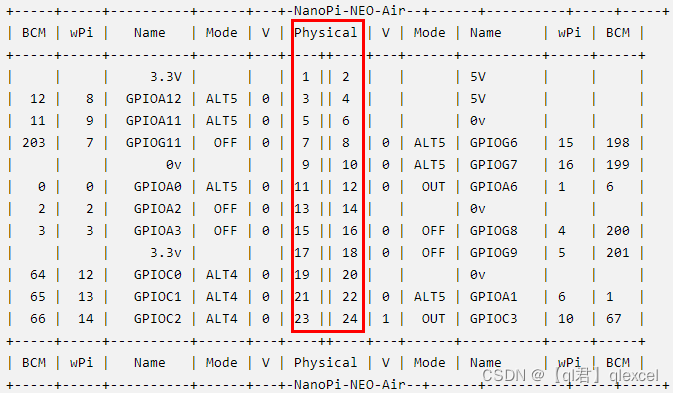
如上图,GPIOA12是3,GPIOA11是5
RAW 就是根据芯片的引脚顺序来
GPIOA0是0、GPIOA1是1、GPIOA2是2…GPIOA31是31
GPIOB0是32…
GPIOC0是64…
GPIOD0是96…
GPIOE0是128…
GPIOF0是160
GPIOG0是192
GPIOH0是224
GPIOJ0是256
GPIOK0是288
GPIOL0是320
GPIOM0是352
#!/usr/bin/env pythonimport RPi.GPIO as GPIOimport timePIN_NUM = 203 GPIO.setmode(GPIO.RAW) # 两种引脚模式:BOARD 和 RAWGPIO.setup(PIN_NUM,GPIO.OUT)while True: GPIO.output(PIN_NUM,True) time.sleep(1) GPIO.output(PIN_NUM,False) time.sleep(1)操作/sys/class/gpio
NanoPi提供了/sys/class/gpio的方式来控制GPIO管脚,引脚编号如下:
GPIOA0是0、GPIOA1是1、GPIOA2是2…GPIOA31是31
GPIOB0是32…
GPIOC0是64…
GPIOD0是96…
GPIOE0是128…
GPIOF0是160
GPIOG0是192
GPIOH0是224
GPIOJ0是256
GPIOK0是288
GPIOL0是320
GPIOM0是352
比如要控制GPIOA6
#cd /sys/class/gpio/#echo 6> export#echo out > gpio6/direction #echo 1 > gpio6/value #echo 0 > gpio6/value